2023.07.23 | admin | 124次围观
相信大部分win8.1用户在使用电脑工作的时候,有时候会遇到win8.1系统浏览器主页设置变成灰色无法修改的问题,并不是所有的朋友都知道win8.1系统浏览器主页设置变成灰色无法修改的问题应该如何解决,因此我就在电脑上汇集整顿出win8.1系统浏览器主页设置变成灰色无法修改呢?小编教你只需要1、按下“win + R”快捷键打开运行ie11主页无法修改变灰,输入“gpedit.msc”并点击确定; 2、进入本地组策略编辑器后,依次打开用户配置“用户配置--管理模块--windows组件--internet explorer”,找到并双击打开“禁止更改主页设置”,设置为“未配置”或者“已禁用”,点击确定;就可以了;下面就由电脑公司小编给大家分享关于win8.1系统浏览器主页设置变成灰色无法修改的详细步骤::
解决方法:
1、按下“win + R”快捷键打开运行,输入“gpedit.msc”并点击确定;
2、进入本地组策略编辑器后,依次打开用户配置“用户配置--管理模块--windows组件--internet explorer”,找到并双击打开“禁止更改主页设置”ie11主页无法修改变灰,设置为“未配置”或者“已禁用”,点击确定;
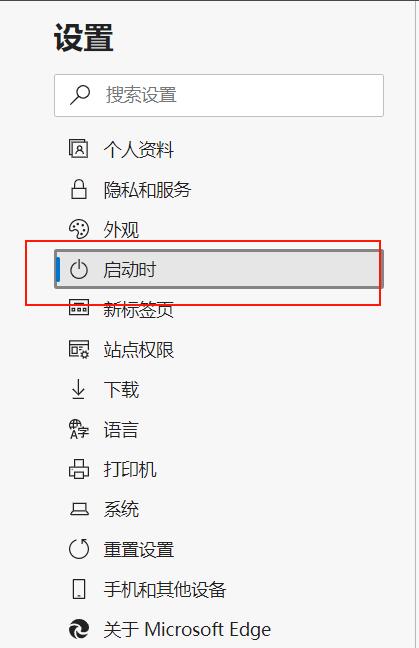
3、接着再进入“用户配置--windows设置--internet Explorer--URL”,打开“重要URL”;
4、勾选,自定义主页,输入要设置的主页,点击确定。
以上就是win8.1浏览器主页设置变成灰色无法修改怎么办的全部内容了,原因就是开启了“禁止更改主页设置”策略导致主页设置变灰色。
版权声明
本文仅代表作者观点。
本文系作者授权发表,未经许可,不得转载。

发表评论